SÅDAN LAVER DU VIDEO SCREEN SHOTS MED JING
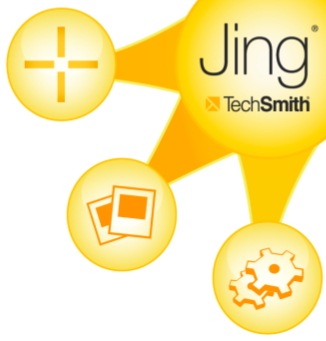
Af Laila Pedersen
 Ville du nogengange ønske at du kunne optage præcis hvad du laver på din computerskærm? JING er en gratis tjeneste der hjælper dig til lige præcist det.
Ville du nogengange ønske at du kunne optage præcis hvad du laver på din computerskærm? JING er en gratis tjeneste der hjælper dig til lige præcist det.
“Ha ha, pludselig var du der i min computer, alt for smart” Sådan var min kollegas reaktion efter at have set min videooptagelse af, hvordan jeg lavede en bestemt manøvre i vores økonomisystem. Normalt ville den slags improviseret undervisning, foregå over telefonen efter følgende frustrerende formel: ” Så trykker du f4, klikker i nederste venstre hjørne, og ….nej, nej ikke der, forfra…Nej, længere ned til venstre, argh glem det!”
Ville det ikke være skønt, at slippe for den slags samtaler igen og bare kunne vise det direkte på skærmen?
Vi har fundet programmet JING. Det ligger som et sol agtigt ikon på dit skrivebord, og kan lynhurtigt gøres aktivt og tage levende billede af de ting, du foretager dig ved skærmen. Du kan selvfølgelig optage med lyd, så du kan fortælle hvad du laver undervejs. Filen gemmer du (du har 2GB til rådighed og JING gemmer dine tidligere optagelser og du kan frit dele linket med mange uden det bliver et problem.)
JING er praktisk til folk som sidder i support funktioner, men også rigtig god hvis du f.eks. skal vise dine forældre eller venner hvordan de skal lave copy paste, åbne en twitterkonto eller installere en printer.
Alt sammen ganske gratis (findes naturligvis i en proversion, hvor du for 11 dollars om året, får lov at redigere og gemme videoer i andre formater) Den største ulempe ved gratis versionen, er at billeder og videoerne ikke kan gemmes som en almindelig fil, men kun som et link.
Du kan læse mere og downloade JING her.

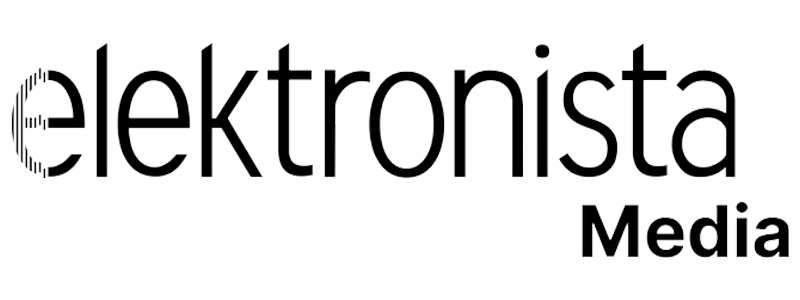

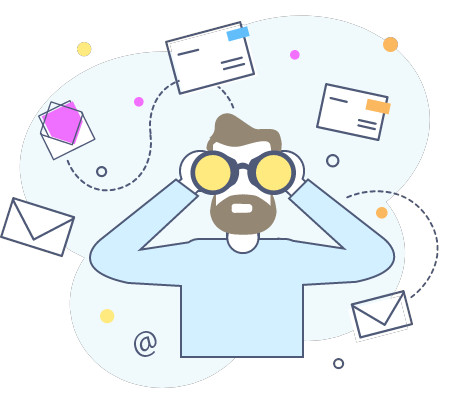
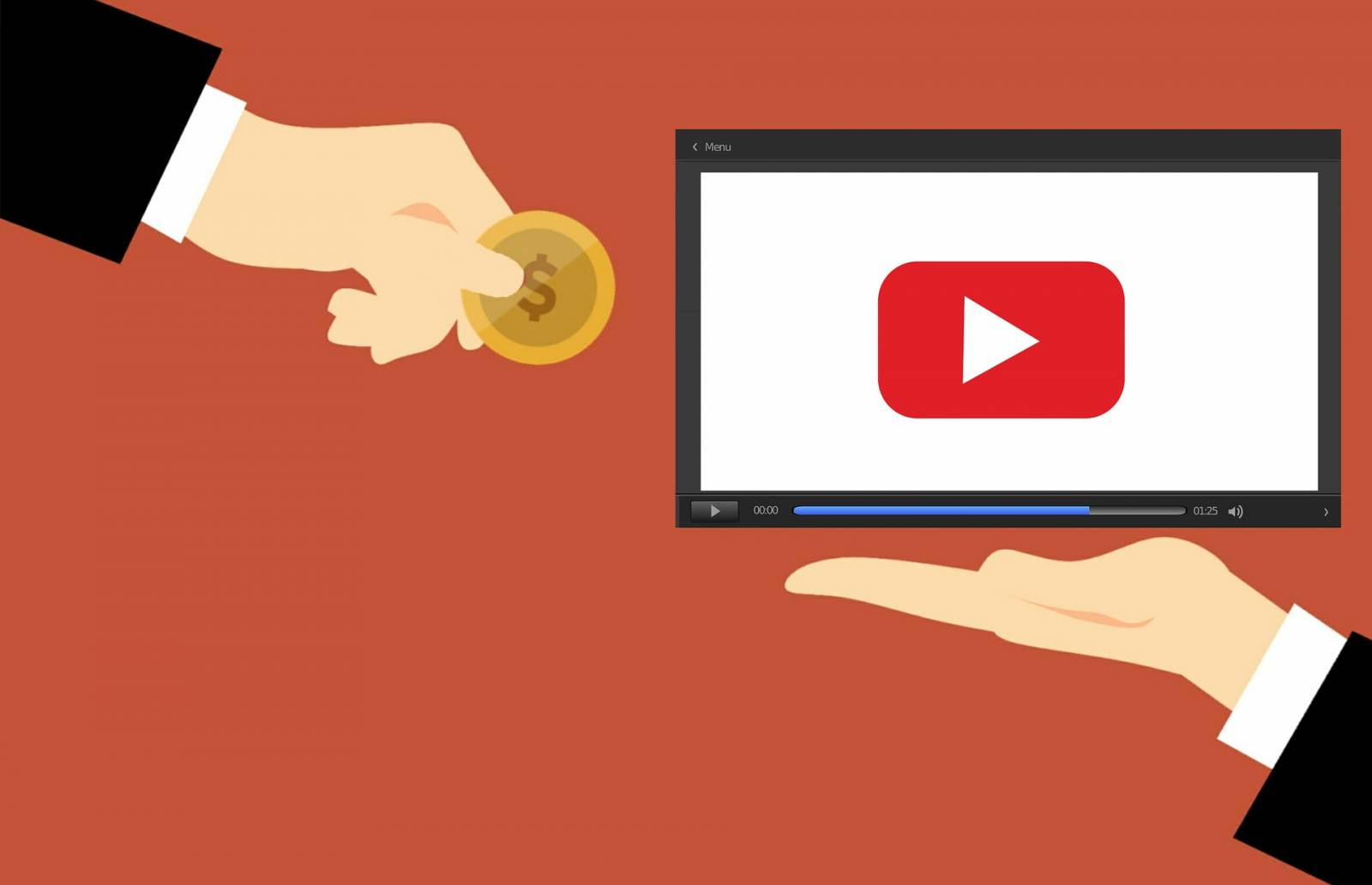





Jesper Priskorn
oktober 24, 2011Hvis du bruger Windows 7, så er denne funktionalitet faktisk indbygget og ganske gratis:-) Prøv at se her hvor enkelt det er: http://windows.microsoft.com/da-DK/windows7/How-do-I-use-Problem-Steps-Recorder.
Danny
oktober 26, 2011Jeg startede med at bruge Jing, men er gået over til http://camstudio.org/
Med det program føler jeg ikke de samme begrænsninger, som jeg gjorde med Jing.